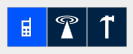Diese drei Icons zeigen an, was das Hauptfenster anzeigt. Die aktive Funktion ist hellblau hinterlegt.
- Funkgerät = Funkgeräteansicht (hier passiert alles rund um die Konfiguration und die Funkgeräteorganisation)
- Sendemast = Systemansicht (hier werden die Firmware-Pakete und weitere mögliche Pakete importiert)
- Hammer = Auftragsansicht
Firmware Update
Um eine Firmware zu aktualisieren, klickt auf das Icon "Funkgerät".
Im Hauptfenster sind alle Geräte des Ordners aufgelistet, der links ausgewählt wurde.
- wählt im Hauptfenster mit der linken Maustaste das Endgerät aus, bei dem die Firmware eingespielt werden soll
- rechte Maustaste auf Firmware-Upgrade
Mögliche neue kompatible Firmware-Version zu diesem Funkgerätemodell
Diese Meldung wird angezeigt, wenn die importierte Firmware keinen neueren Versionsstand enthält
- es erscheint ein Dropdown mit den möglichen neuen Firmware-Versionen!
Der Bundesverband empfiehlt
Immer die Firmware verwenden, auf der auch der Codeplug der Konfiguration erstellt worden ist. Es kann leider unter Umständen dazu führen, dass sich das Funkgerät nicht wie gedacht verhält, wenn eine neuere Firmware verwendet wird als die, auf der die Konfiguration erstellt worden ist.
Die empfohlenen BV-Basis Konfigurationen und die Firmwareversion findet ihr hier: 5. Radio Manager Client - Bedienung
- Die passende Firmware-Version auswählen und auf OK klicken.
- Die Firmware wird nun dem Gerät zugeordnet, was eine Weile dauern kann (ihr seht das unten, wenn ihr die Info "Aufgaben" ausklappt).
ACHTUNG!
Achtet immer darauf, dass die Programmierstecker sicher am Funkgerät eingerastet und verriegelt sind!
Verwendet ausschließlich original Motorola Programmierkabel.
Der Vorgang kann einige Minuten dauern.
Wenn die Firmware und Codeplug-Version im Hauptfenster bei dem Funkgerät angezeigt werden und der Jobstatus auf abgeschlossen steht, ist der Vorgang abgeschlossen.
Die neue Firmware ist nun dem Funkgerät im Radio Manager zugewiesen und muss mit der Konfiguration auf das Gerät geschrieben werden über "Aufgabe planen".
Dauer Neustart bei Firmware-Update
Die Einspielung von Firmware dauert erheblich länger als das Einspielen einer reinen Konfiguration. Insbesondere die Neustarts des Funkgerätes brauchen während bzw. am Ende des Firmware-Updates deutlich länger. Mitunter insbesondere bei MRTs so lange, dass der Eindruck entstehen kann, dass das Gerät gestorben ist. Bleibt ruhig und geduldig, es kann mehrere Minuten dauern, irgendwann geht es weiter.
Stellt in dieser Zeit unbedingt sicher, dass die Stromzufuhr und die Verbindung zwischen Radio Manager und Funkgerät nicht unterbrochen wird und euer PC/Laptop nicht in einen Stromsparmodus oder Ruhemodus geht.
DM1400
Bei der Aktualisierung der Firmware des DM1400 fährt das Gerät nach der Einspielung der Firmware von alleine herunter und in der Regel auch von alleine wieder hoch. erst anschließend kann der Auftrag erfolgreich durch den Radio Manager abgeschlossen werden.
Das Funkgerät ist in diesem Zeitraum komplett dunkel und es kann mehrere Minuten dauern!
Es ist bei einigen Geräten nun aufgetreten, dass das Funkgerät nicht von selbst neu startet und der Jobstatus im Radio Manager irgendwann auf "Fehlgeschlagen" wechselt, da die Kommunikation auf einen time out läuft.
Die gute Nachricht: Das Firmwareupdate war dennoch erfolgreich und das Gerät ist nicht kaputt!
Es lässt sich durch einen kurzen Druck auf den Einschalter wieder starten.
Anschließend laufen weitere Programmierungen allerdings durchaus auf einen Fehler => Lösung: 8. Troubleshooting Radio Manager
Verhindern kann man dies durch folgenden Eingriff:
Wenn man während der Programmierung, sobald das Gerät etwas im heruntergefahrenen Modus verbleibt, wirklich nur kurz den Schalter zum Anschalten drückt, wird das Gerät kurz darauf wieder aktiv und das Firmwareupdate wird erfolgreich abgeschlossen.